win10系统更改百度音乐缓存位置的方法
通常情况下,百度音乐播放器里边的音乐缓存的位置默认都是在C盘,这样很容易影响系统运行速度。那么,我们要怎么更改音乐的缓存位置呢?下面,小编就以windows10系统为例,给大家介绍电脑更改百度音乐缓存位置的方法。
具体如下:
1、启动百度音乐播放器。
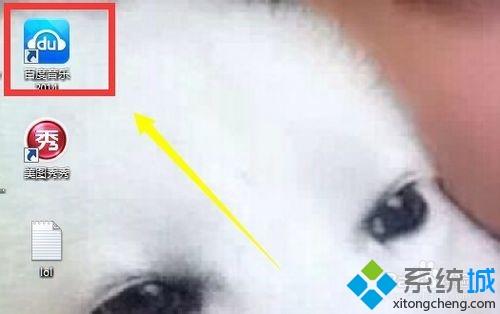
2、如图。在百度音乐播放器的右上角出的第二个齿轮图标,点击他。
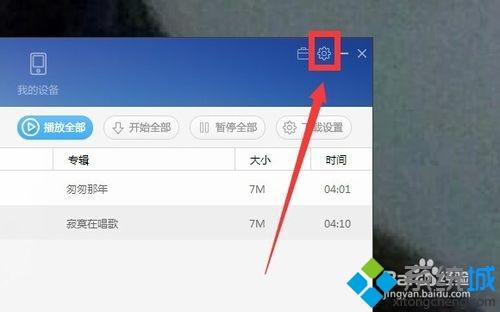
3、点击后选择第一个“设置”。
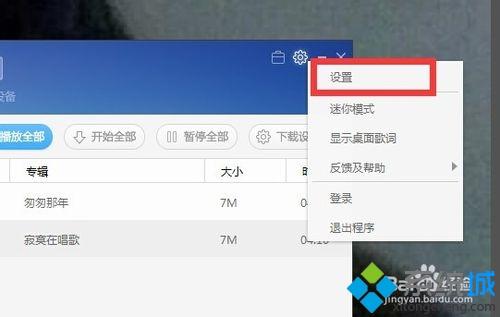
4、点击网络设置,如图第三个功能。
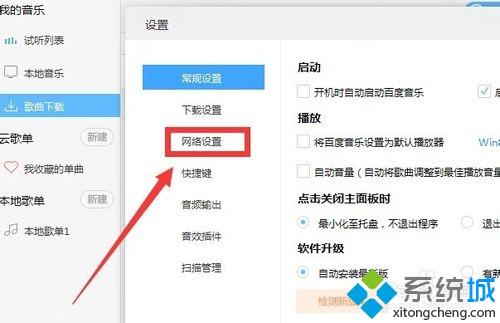
5、如图这就是自己之前的缓存位置,都是在C盘的。我们点击“更改”。
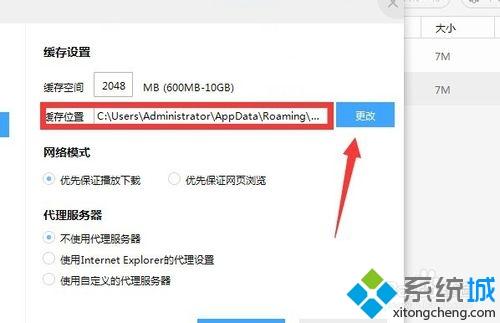
6、小编选择了,F盘的一个自己创建的音乐文件夹。点击“全部保存“即可。这样就设置好了,再也不用担心C盘东西多了。
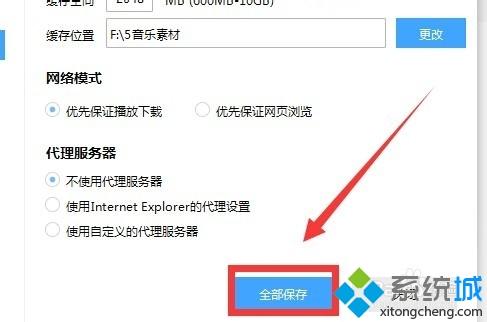
windows10系统更改百度音乐缓存位置的方法就为大家做到这里了。如果你也有同样需求的话,不妨也动手尝试操作看看!
相关教程:百度音乐 存储位置百度音乐盒在线听歌百度音乐ipad客户端音乐文件缓存提取工具win7更改系统缓存位置我告诉你msdn版权声明:以上内容作者已申请原创保护,未经允许不得转载,侵权必究!授权事宜、对本内容有异议或投诉,敬请联系网站管理员,我们将尽快回复您,谢谢合作!










